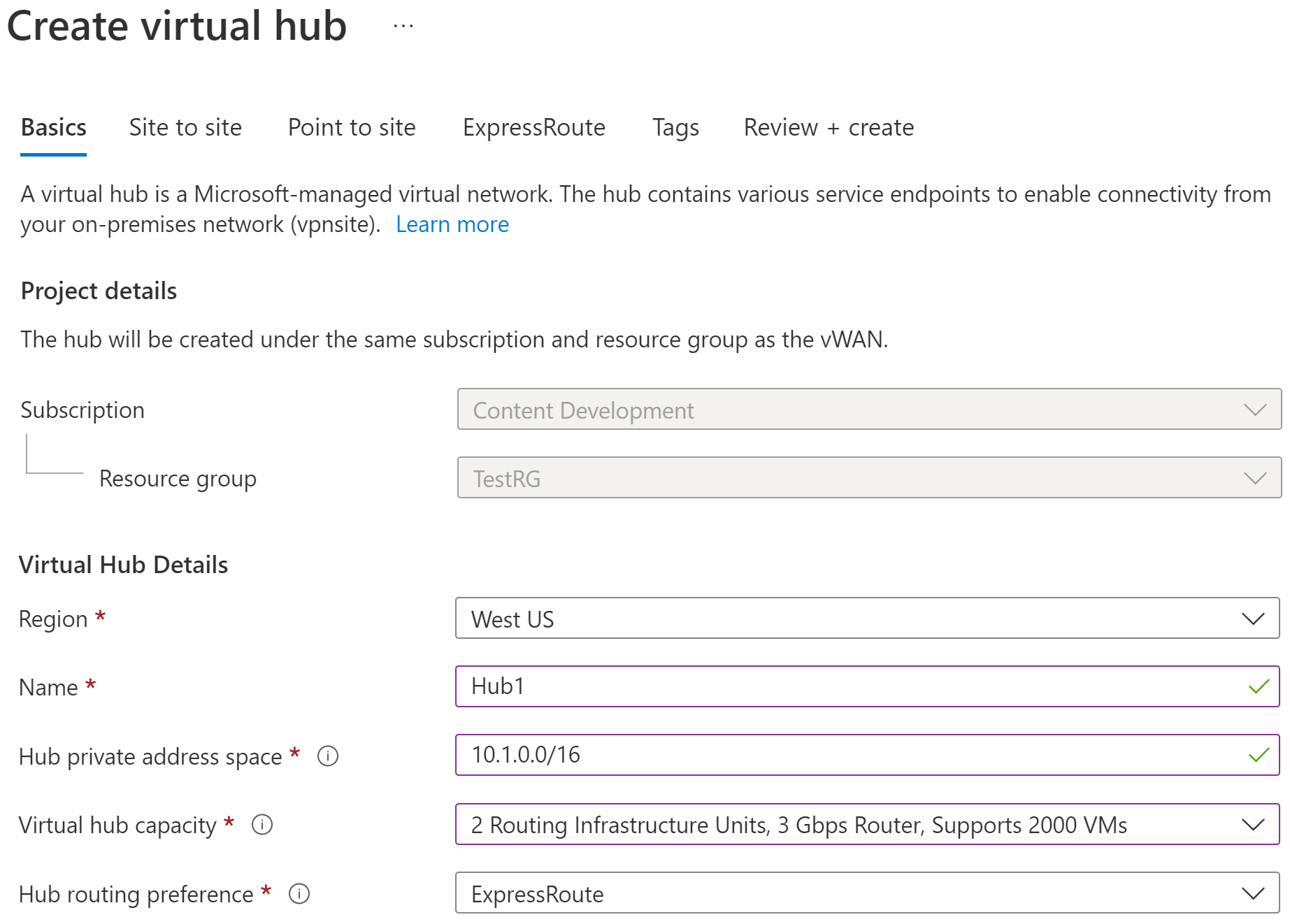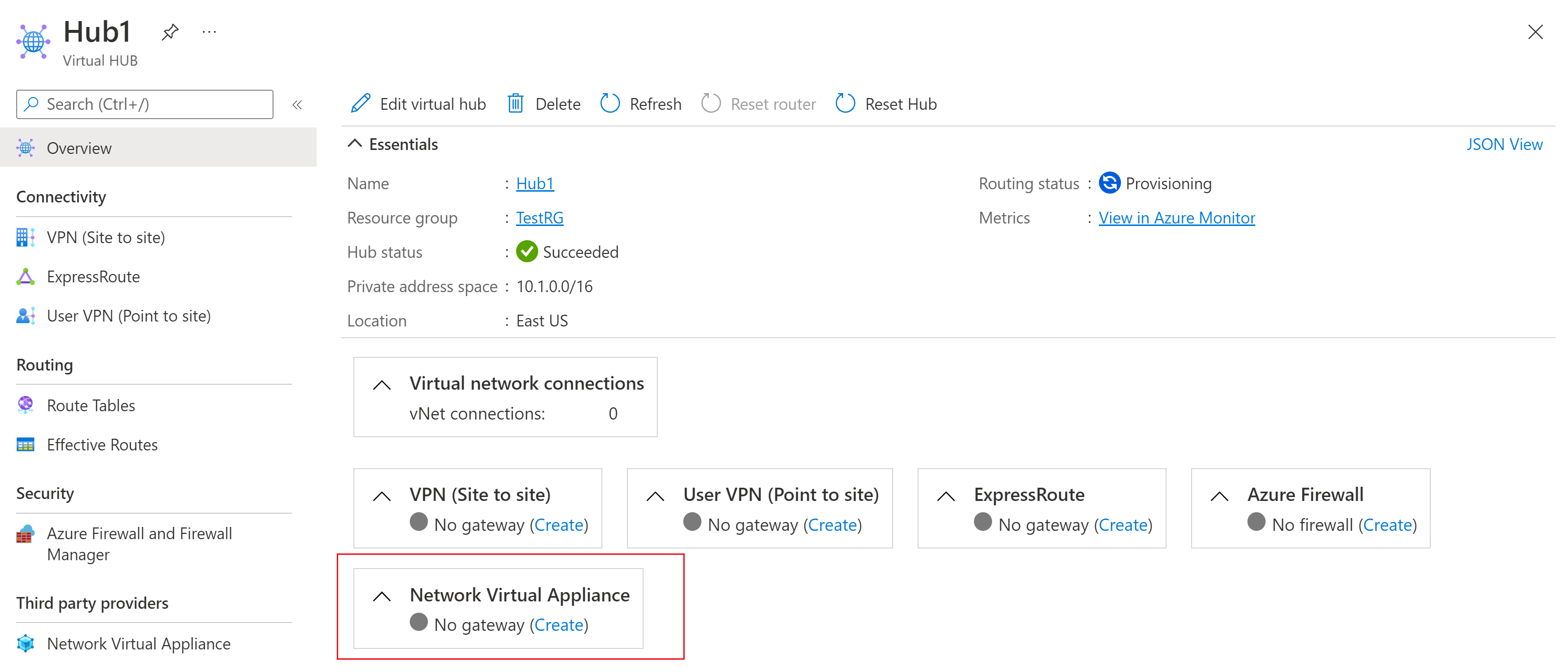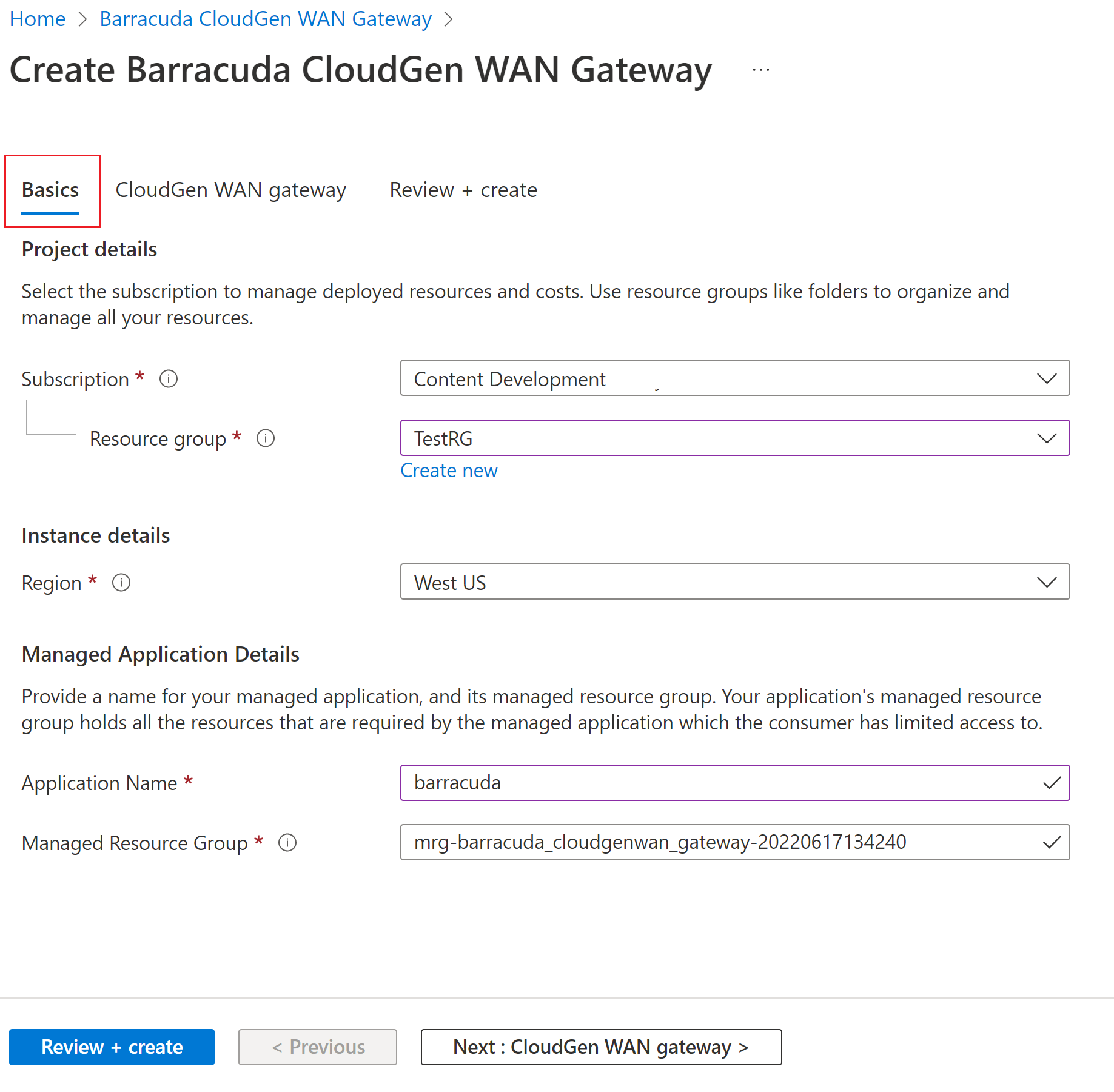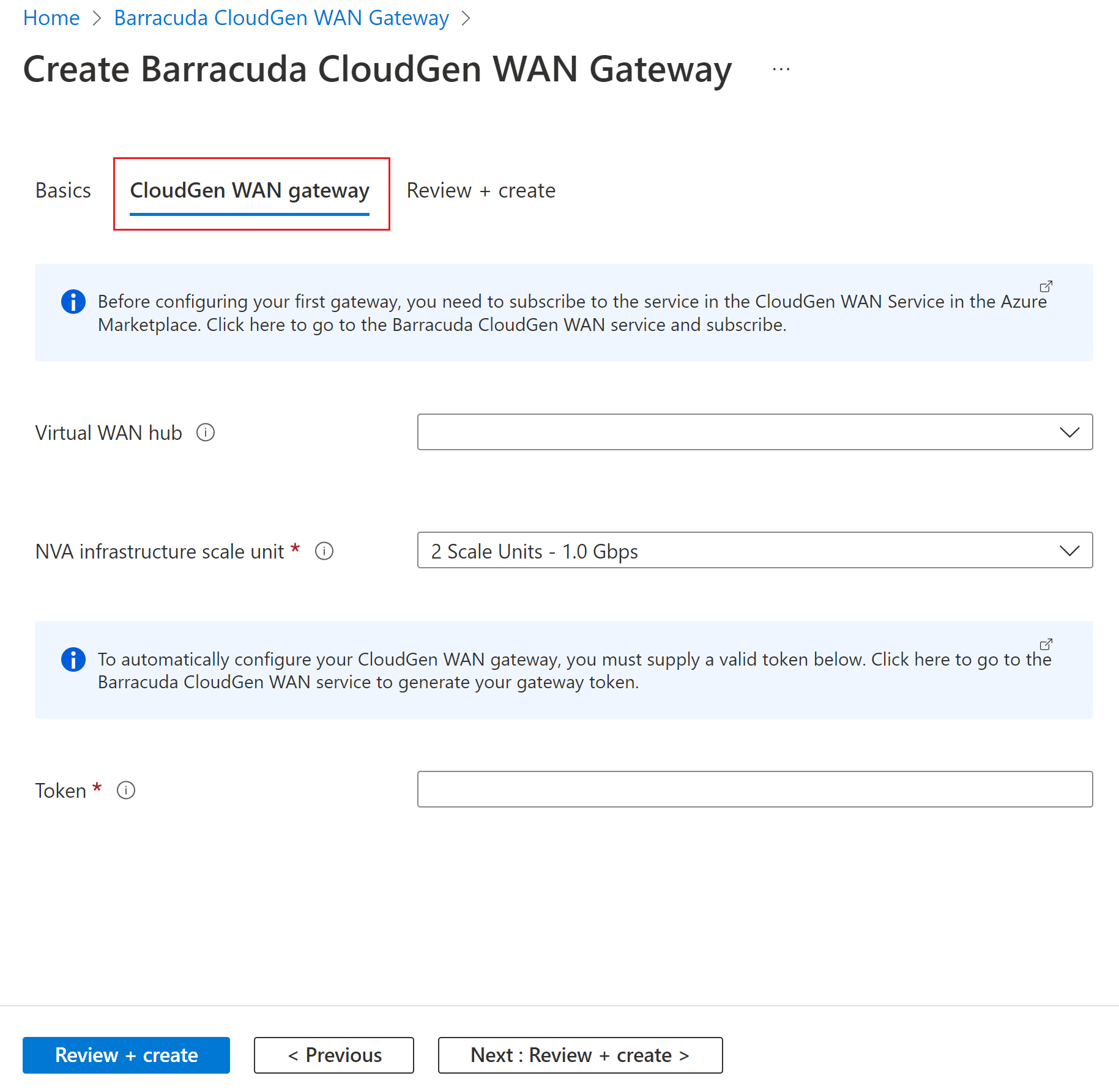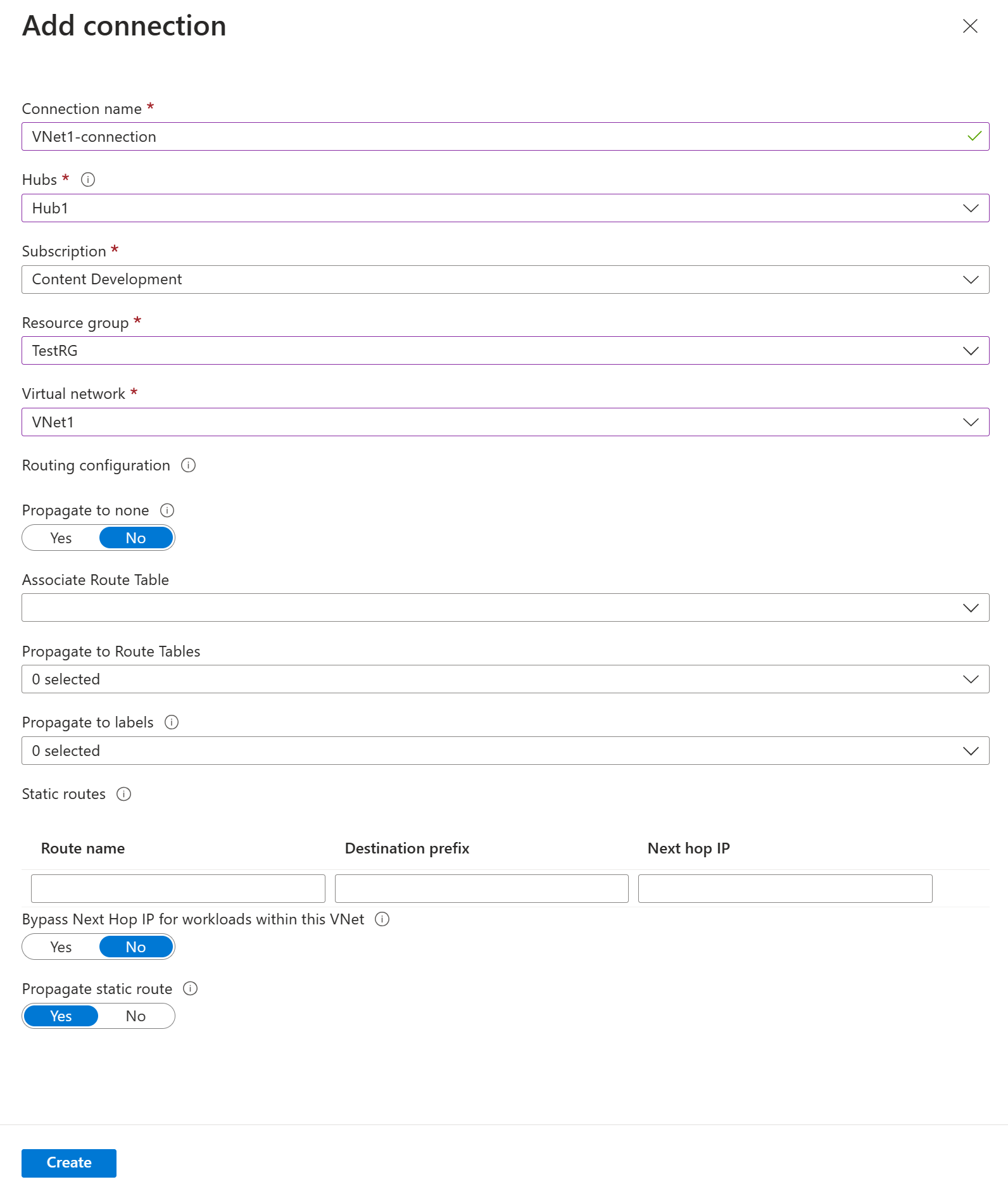Como criar um dispositivo virtual de rede em um hub WAN virtual do Azure
Este artigo mostra como usar a WAN Virtual para se conectar aos seus recursos no Azure por meio de um Network Virtual Appliance (NVA) no Azure. Este tipo de ligação requer um dispositivo VPN localizado no local que tenha um endereço IP público com acesso exterior atribuído ao mesmo. Para obter mais informações sobre a WAN Virtual, consulte O que é a WAN Virtual?
As etapas neste artigo ajudam você a criar um dispositivo virtual de rede WAN Barracuda CloudGen no hub WAN virtual. Para concluir este exercício, você deve ter um Barracuda Cloud Premise Device (CPE) e uma licença para o dispositivo Barracuda CloudGen WAN que você implanta no hub antes de começar.
Para obter a documentação de implantação da Cisco SD-WAN dentro da WAN Virtual do Azure, consulte Cisco Cloud OnRamp for Multi-Cloud.
Para obter a documentação de implantação do VMware SD-WAN dentro da WAN Virtual do Azure, consulte Guia de implantação do VMware SD-WAN no Hub WAN Virtual
Pré-requisitos
Verifique se você atendeu aos seguintes critérios antes de iniciar a configuração:
Obtenha uma licença para o seu gateway WAN Barracuda CloudGen. Para saber mais sobre como fazer isso, consulte a documentação da WAN do Barracuda CloudGen
Você tem uma rede virtual à qual deseja se conectar. Verifique se nenhuma das sub-redes de suas redes locais se sobrepõe às redes virtuais às quais você deseja se conectar. Para criar uma rede virtual no portal do Azure, consulte o Guia de início rápido.
Sua rede virtual não tem nenhum gateway de rede virtual. Se sua rede virtual tiver um gateway (VPN ou Rota Expressa), você deverá remover todos os gateways. Essa configuração requer que as redes virtuais estejam conectadas ao gateway de hub WAN Virtual.
Obtenha um intervalo de endereços IP para a região do seu hub. O hub é uma rede virtual que é criada e usada pela WAN Virtual. O intervalo de endereços especificado para o hub não pode se sobrepor a nenhuma das redes virtuais existentes às quais você se conecta. Ele também não pode se sobrepor aos intervalos de endereços que você conecta aos sites locais. Se você não estiver familiarizado com os intervalos de endereços IP localizados em sua configuração de rede local, coordene com alguém que possa fornecer esses detalhes para você.
Se não tiver uma subscrição do Azure, crie uma conta gratuita.
Criar uma WAN Virtual
No portal, na barra de recursos de pesquisa, digite WAN Virtual na caixa de pesquisa e selecione Enter.
Selecione WANs virtuais nos resultados. Na página WANs Virtuais, selecione + Criar para abrir a página Criar WAN .
Na página Criar WAN, na guia Noções básicas, preencha os campos. Modifique os valores de exemplo a serem aplicados ao seu ambiente.
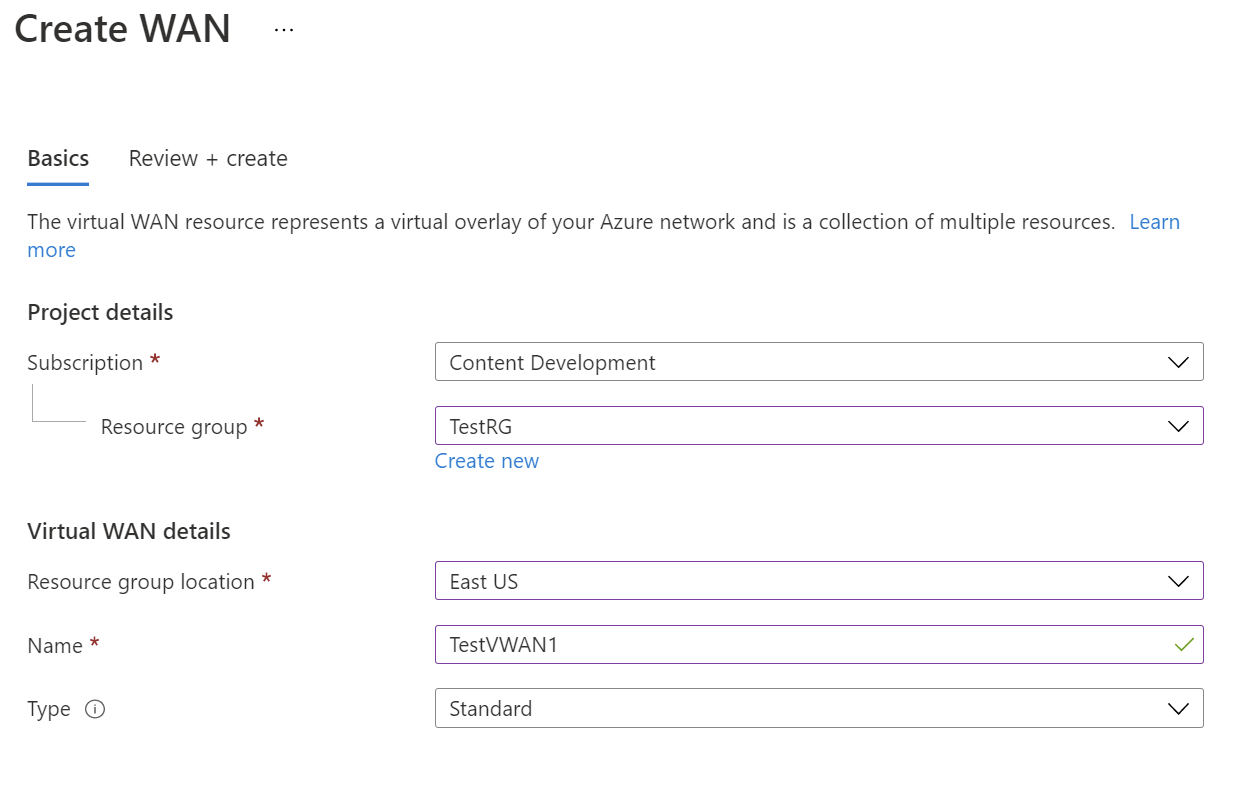
- Subscrição: selecione a subscrição que pretende utilizar.
- Grupo de recursos: crie novos ou use existentes.
- Local do grupo de recursos: escolha um local de recurso na lista suspensa. Uma WAN é um recurso global e não vive em uma região específica. No entanto, você deve selecionar uma região para gerenciar e localizar o recurso WAN criado.
- Nome: digite o Nome que você deseja chamar de WAN virtual.
- Tipo: Básico ou Padrão. selecione Standard. Se você selecionar Básico, entenda que as WANs virtuais básicas só podem conter hubs básicos. Os hubs básicos só podem ser usados para conexões site a site.
Depois de concluir o preenchimento dos campos, na parte inferior da página, selecione Rever + Criar.
Quando a validação for aprovada, clique em Criar para criar a WAN virtual.
Criar um hub
Crie um hub virtual preenchendo a guia Noções básicas para criar um hub virtual vazio (um hub virtual que não contém nenhum gateway).
Vá para a WAN virtual que você criou. No painel esquerdo da página WAN virtual, em Conectividade, selecione Hubs.
Na página Hubs, selecione +Novo Hub para abrir a página Criar hub virtual.
Na guia Noções básicas da página Criar hub virtual, preencha os seguintes campos:
- Região: selecione a região na qual você deseja implantar o hub virtual.
- Nome: o nome pelo qual você deseja que o hub virtual seja conhecido.
- Espaço de endereçamento privado do hub: o intervalo de endereços do hub na notação CIDR. O espaço de endereço mínimo é /24 para criar um hub.
- Capacidade do hub virtual: selecione na lista suspensa. Para obter mais informações, consulte Configurações do hub virtual.
- Preferência de roteamento de hub: deixe como padrão. Para obter mais informações, consulte Preferência de roteamento de hub virtual.
Criar o dispositivo virtual de rede no hub
Nesta etapa, você criará um dispositivo virtual de rede no hub. O procedimento para cada NVA será diferente para cada produto de parceiro NVA. Para este exemplo, estamos criando um gateway WAN Barracuda CloudGen.
Localize o hub WAN virtual criado na etapa anterior e abra-o.
Localize o bloco Network Virtual Appliance e selecione o link Criar .
Na página Network Virtual Appliance, na lista suspensa, selecione Barracuda CloudGen WAN e, em seguida, selecione o botão Criar e Sair. Isso leva você à oferta do Azure Marketplace para o gateway WAN do Barracuda CloudGen.
Leia os termos, selecione Obter agora e clique em Continuar quando estiver pronto. A página mudará automaticamente para a página do Barracuda CloudGen WAN Gateway. Selecione Criar para abrir a página Noções básicas para configurações de gateway.
Na página Create Barracuda CloudGen WAN Gateway Basics , forneça as seguintes informações:
- Assinatura - Escolha a assinatura usada para implantar a WAN virtual e o hub.
- Grupo de Recursos - Escolha o mesmo Grupo de Recursos usado para implantar a WAN Virtual e o hub.
- Região - Escolha a mesma região em que seu recurso de hub virtual está localizado.
- Nome do aplicativo - A WAN Barracuda NextGen é um aplicativo gerenciado. Escolha um nome que facilite a identificação desse recurso, pois é assim que ele será chamado quando aparecer na sua assinatura.
- Grupo de Recursos Gerenciados - Este é o nome do Grupo de Recursos Gerenciados no qual o Barracuda implantará recursos gerenciados por eles. O nome deve ser pré-preenchido para isso.
Selecione Next: CloudGen WAN gateway para abrir a página Create Barracuda CloudGen WAN Gateway .
Na página Create Barracuda CloudGen WAN Gateway, forneça as seguintes informações:
- Hub WAN Virtual - O hub WAN virtual no qual você deseja implantar este NVA.
- Unidades de infraestrutura NVA - Indique o número de unidades de infraestrutura NVA com as quais você deseja implantar esse NVA. Escolha a quantidade de capacidade de largura de banda agregada que você deseja fornecer em todos os sites de filial que se conectarão a esse hub por meio desse NVA.
- Token - Barracuda requer que você forneça um token de autenticação aqui para se identificar como um usuário registrado deste produto. Você precisará obtê-lo de Barracuda.
Selecione o botão Rever e Criar para continuar.
Nesta página, ser-lhe-á pedido que aceite os termos do contrato de Acesso de Coadministrador. Isso é padrão com Aplicativos Gerenciados, onde o Publicador terá acesso a alguns recursos nessa implantação. Marque a caixa Concordo com os termos e condições acima e selecione Criar.
Conectar a rede virtual ao hub
Nesta seção, você cria uma conexão entre seu hub e a rede virtual.
No portal do Azure, vá para sua WAN Virtual No painel esquerdo, selecione Conexões de rede virtual.
Na página Conexões de rede virtual, selecione + Adicionar conexão.
Na página Adicionar conexão, defina as configurações de conexão. Para obter informações sobre configurações de roteamento, consulte Sobre roteamento.
- Nome da conexão: nomeie sua conexão.
- Hubs: selecione o hub que você deseja associar a essa conexão.
- Assinatura: verifique a assinatura.
- Grupo de recursos: selecione o grupo de recursos que contém a rede virtual à qual você deseja se conectar.
- Rede virtual: selecione a rede virtual que você deseja conectar a este hub. A rede virtual selecionada não pode ter um gateway de rede virtual já existente.
- Propagar para nenhum: é definido como Não por padrão. Alterar a opção para Sim torna as opções de configuração para Propagar para tabelas de rotas e Propagar para rótulos indisponíveis para configuração.
- Associar tabela de rotas: Na lista suspensa, você pode selecionar uma tabela de rotas que deseja associar.
- Propagar para rótulos: os rótulos são um grupo lógico de tabelas de rotas. Para essa configuração, selecione na lista suspensa.
- Rotas estáticas: configure rotas estáticas, se necessário. Configure rotas estáticas para Dispositivos Virtuais de Rede (se aplicável). A WAN virtual suporta um único IP de salto seguinte para rota estática em uma conexão de rede virtual. Por exemplo, se você tiver um dispositivo virtual separado para fluxos de tráfego de entrada e saída, seria melhor ter os dispositivos virtuais em VNets separadas e anexar as VNets ao hub virtual.
- Ignorar IP do próximo salto para cargas de trabalho dentro desta VNet: essa configuração permite implantar NVAs e outras cargas de trabalho na mesma VNet sem forçar todo o tráfego através do NVA. Essa configuração só pode ser definida quando você estiver configurando uma nova conexão. Se pretender utilizar esta definição para uma ligação que já criou, elimine a ligação e, em seguida, adicione uma nova ligação.
- Propagar rota estática: essa configuração está sendo implementada no momento. Essa configuração permite propagar rotas estáticas definidas na seção Rotas estáticas para tabelas de rotas especificadas em Propagar para tabelas de rotas. Além disso, as rotas serão propagadas para tabelas de rotas que tenham rótulos especificados como Propagar para rótulos. Essas rotas podem ser propagadas entre hubs, exceto para a rota padrão 0/0. Este recurso está em processo de implantação. Se você precisar desse recurso ativado, abra um caso de suporte
Depois de concluir as configurações que deseja definir, clique em Criar para criar a conexão.
Próximos passos
- Para saber mais sobre a WAN Virtual, consulte O que é a WAN Virtual?
- Para saber mais sobre NVAs em um hub WAN Virtual, consulte Sobre o Network Virtual Appliance no hub WAN Virtual.
Comentários
Brevemente: Ao longo de 2024, vamos descontinuar progressivamente o GitHub Issues como mecanismo de feedback para conteúdos e substituí-lo por um novo sistema de feedback. Para obter mais informações, veja: https://aka.ms/ContentUserFeedback.
Submeter e ver comentários